Untuk menampilkan informasi partisi yang sudah ada di harddisk, timpa angka [1] di "ENTER CHOICE" pada menu utama FDISK dengan angka [4]. Selanjutnya akan keluar jendela Display Partition Information.
Jika harddisk sudah pernah digunakan dan di partisi menjadi dua, maka akn muncul sebuah tampilan. Harddisk tersebut sudah di bagi dua menjadi partisi PRI DOS (drive C) dan logical DOS (drive D). Partisi drive D mengandung logical drive dan jika ingin ditampilkan jawab Y (yes) dan tekan ENTER. Tekan ESC jika ingin kembali ke menu utama FDISK. Logical drive adalah sisa dari partisi PRIMARY DRIVE. Akan ada tampilan logical drive yang ada di D. tekan ESC untuk kembali ke menu utama.
MENGHAPUS PARTISI
Untuk menghapus partisi, pada kalimat "ENTER CHOICE" ketik [3] untuk memilih Delete partition or logial DOS drive. Selanjutnya akan keluar jendela Delete Dos Partition or logical DOS Drive. Pada "ENTER CHOICE" ketik [3] untuk memililh Delete Logical DOS Drive(s) in the Extended DOS partition sehingga akan keluar jendela Delete Logical DOS Drive (s) in the Extended DOS Partition. Pada pertanyaan what drive do you want to delete? Ketik D kemudian ENTER. Pada ENTER volume label? Ketikkan volume label harddisk. Jika sebelumnya harddisk pernah di bagi menjadi dua, isikan dengan mengetik volume label harddisk D. jika volume label yang anda ketik tidak sesuai dengan volume label yang sedang berlaku, akses akan di tolak. Kita dapat melihat volume label dengan mengetik "VOL" dari DOS prompt sebelumnya. Jawab Y (yes) pada pertanyaan are you sure? (Y/N) untuk menghapus partisi dan kemudian ENTER. Ketik N (no) untuk membatalkan perintah. Begitu kita menjawab Y (yes), akan keluar pertanyaan. Semua logical drives pada partisi drive D sudah dihapus. Selanjutnya tekan ESC sehingga muncul pertanyaan Drive letters have been changed or deleted dan tekan ESC lagi.
Dengan mengikuti menu yang sama, hapuslah Extended DOS Partition (partisi drive D). ketik [3] pada kalimat "Enter Choice" untuik memilih Delete Partition or logical DOS drive. Kemudian sistem akan kembali menampilkan menu utama Delete DOS Partition or Logical DOS Drive. Pada "Enter Choice" ketik [2] untuk memilih Delete Extended DOS Partition. Selanjutnya akan keluar jendela Delete Extended DOS Pratition. Jika kita yakin drive tersebut akan dihapus, jawab dengan mengetik Y (yes) lalu Enter. FDISK akan kembali memberi tahu bahwa partisi drive D sudah dihapus (Extended DOS Partition deleted) kemudian tekan Esc.
Pada "Enter Choice" ketik [1] untuk memilih Delete Primary DOS Partition (menghapus partisi utama partisi Drive C). sistem akan menampilkan jendela Delete Primari DOS Partition.
Pada pertanyaan "What primary partition do you want to delete?", isi dengan [1] atau Cdan kemudian tekan enter. Pada pertanyaan "Enter volume label?", isi dengan volume label harddisk C (misalnya[rafi]) dan kemudian tekan enter. Pada pertanyaan "Are you sure?(Y/N)", jawab dengan mengetik Y(yes) dan kemudian tekan enter. FDISK akan kembali memunculkan pertanyaan bahwa partisi drive C sudah dihapus (primary DOS partition deleted). Tekan Esc untuk keluer dari menu ini. Membuat Partisi Partisi Drive C
Pada kalimat "Enter Choice" ketik [1] untuk memilih Create DOS patition or Logical DOS Drive. Selanjutnya akan keluar menu utama Create DOS partition or Logical DOS drive.
Pada "Enter Choice" ketik [1] untuk memilih Create Primary DOS Partition, yaitu untuk membuat partisi pada drive C. selanjutnya akan keluar jendela Create Primary DOS Partition.
Timpa Y (yes) dengan mengetik N (no) sehingga keluar lagi pertanyaan pada jendela berikutnya.
Masukkan jumlah partisi yang diinginkan, boleh dalam Mbyte atau %. Contohnya isikan 90%. Sisanya (10%) untuk Extended DOS Partition (partisi untuk drive D). selanjutnya tekan enter. Tekan Esc setelah keluar pernyataan bahwa partisi drive C telah dibuat (Primary DOS Partition Created). Berikutnya sistem akan kembali ke menu utama FDISK Option. Partisi Drive D Pada "Enter Choice" kembali ketik [1] untuk memilih Create DOS partition or Logical DOS Drive, yaitu untuk membuat partisi pada drive D (Extended DOS Partition). Abaikan saja peringatan (Warning ) yang keluar. Setalah keluar menu utama Create DOS Partition or Logical DOS Drive, ketik [2] pada "Enter choice" untuk membuat partisi pada drive D.
Pada bagian ini kita tidak perlu mengisi jumlah partisinya, langsung enter saja. Secara otomatis yang digunakan pada drive D adalah sisanya. Pada jendela berikutnya akan keluar pemberitahuan bahwa partisi pada drive D sudah dibuat (Extended DOS partition created). Tekan Esc untuk melanjutkan perintah dan selanjutnya akan muncul jendela Create Logical DOS Drive (s) in the Extended DOS Partition, yaitu untuk mengisi logical drive pada partisi drive D. Tekan enter sehingga FDISK akan mengeluarka pernyataan . Tekan Esc untuk kembali ke menu utama FDISK Options. Mengaktifkan Partisi Dari menu utama FDISK options pilih Set Active Partition dengan mengetik [2] pada "Enter choice" sehingga keluar jendela Set Active Partition. Ketik [1] untuk mengaktifkan drive C dan kemudian tekan Enter. Selanjutnya akan keluar pemberitahuan Partition 1 made active (partisi drive C sudah dibuat aktif) dan tekan Esc untuk ikembali ke menu utama fdisk options. Karena sudah selesai, tekan Esc lagi untuk keluar dari fdisk sehingga akan keluar pemberitahuan System will now restart. Sistem akan melakukan restart dan masukkan cd bootable.
MEMFORMAT HARDDISK MENAMPILKAN PARTISI
Setelah di restart, sistem akan kembali ke A:\>. Selanjutnya harddisk siap untuk di format. Cara memformatnya harus dua kali karena garddisk sudah kita partisi menjadi dua bagian, yaitu C dan D. setalah harddisk dipartisi, harddisk perlu diformat agar bisa diisi sistem dan data. Perintah untuk memformat drive C sebagai berikut: A:>format c:/s Setelah selesai, drive D kita format dengan perintah sebagai berikut: A:>format d: Perintah yang diberikan untuk memformat drive C dan D berbeda. Perintah c:/s pada drive C artinya kita memformat drive C dan sekaligus memberinya sistem. Selanjutnya, setiap kita ingin memformat ulang harddisk, fdisk tidak perlu lagi di jalankan. Install Windows 98 SE Untuk menginstall Windows 98 SE, hal yang perlu disiapkan adalah CD Master Win 98 SE dan start up disk Win 98 SE. start up disk Win 98 SE digunakan untuk partisi harddisk, format drive, dan setup.
LANGKAH-LANGKAH DALAM PARTISI HARDDISK (LOW LEVEL FORMAT) SEBAGAI BERIKUT:
Masukkan disket start up Win 98 SE ke dalam floopy drive. Hidupkan komputer, masuk program BIOS (setup BIOS), dengan menekan tombol-tombol tertentu seperti Delete, Tab, F2 dll. Ubah boot up untuk pertama kali (first boot device) pada floppy disk atau removable disk, kemudian Save dan Exit. Selanjutnya akan masuk pada program Ms DOS. Kemudian ada tampilan menu sebagai berikut: Win 98 Startup Menu
v Start computer whit CDROM support
v Start computer whitout CDROM support
v View the help file Pilih 1 karena akan menginstall lewat CDROM
Pada program Ms DOS pada A:\> ketik FDISK, lalu tekan Enter. Pada tulisan Do you wish to enable large disk support (Y/N)……?, maka pilih Y (yes), lalu tekan Enter. Selanjutnya muncul menu seperti berikut: FDISK OptionCurent fixed disk drive 1. Choose one of the following:
1. Create DOS partition or Logical DOS Drive
2. Set active partitioned
3. Delete partition or Logical DOS Drive
4. Display partition information
Enter choice:
Press Esc to exit FDISK
Tekan 1 untuk membuat partisi
Selanjutnya muncul menu seperti berikut:
Create DOS Partition or Logical DOS Drive
Current fixed disk drive:1
Choose one of the following:
Create Primary DOS Partition
Create Extended DOS Partition
Delete Partition or Logical DOS Drive
Create Logical DOS Drive (s) in the Extended DOS Partition
Enter choice:
Press Esc to exit FDISK Options
Tekan 1 untuk membuat partisi utama (primary partition)
Tentukan prosentase partisi. Isikan 100% jika hanya ingin membuat satu partisi (Drive C), dan jika ingin membuat lebih dari satu partisi isikan misalnya 30%, 50%, 70% dsb.(misalnya akan membentuk Drive C dan Drive D)
Kemudian pilih "2" untuk membuat partisi extended. Isikan sisa dari partisi pertama. Kemudian klik ESC dan FDISK akan membuat partisi logical otomatis. Pada menu utama yaitu FDISK Option pilih "2" (Set Active Partition), perintah ini untuk menentukan partisi harddisk yang digunakan sebagai booting yang berisi file system.
Tekan ESC dan restart komputer, atau dengan tombol CTRL+ALT+DEL.
Proses partisi sudah selesai, masuk program DOS kembali (start up Win98SE dari CDROM. Tunggu beberapa saat sampai muncul A:\>.
Lakukan format drive (high level format). Format ini untuk membuat track pada permukaan piringan. Format dengan start up disk Win98SE akan mengunakan file sistem FAT32. Langkah-langkah format drive sebagai berikut:
Pada A:\> ketik format c: lalu teken Enter
Selanjutnya muncul pesan sebagai berikut:
Warning, All Data On Non-Removable Disk
Drive C: Will be lost!
Process whit Format (Y/N)
Tekan Y (yes), maka proses format dilakukan, tunggu sampai beberapa waktu hingga 100%, setelah selesai muncul pesan sebagai berikut:
Format Complete
Writing out file allocation table
Complete
Calculating free space (this may take several minutes)……
Complete
Volume label (11 caracters, ENTER for more)?
Tuliskan nama label untuk drive C dengan maksimal 11 karakter, atau bisa langsung tekan Enter.
Setelah itu kembali ke A:\> masukkan CD master Win98SE pada CD drive. Lalu ketikkan drive dinama CD Win98SE terdapat, misalnya drive F:, maka ketik "F:" lalu tekan Enter. Pada F:\> ketik "CD WIN98 SE" (ketikkan sesuai dengan nama foldernya) lalu tekan Enter. Setelah itu ketik "SETUP" lalu Enter.
Jika ditulis urutannya akan seperti berikut:
A:\> F:
F:\> DIR
F:\> CD WIN98SE
F:\>WIN98SE> SETUP
Setelah itu akan muncul pesan sebagai berikut:
Please wait while setup initializes.
Setup is now going to perform a rotine check on your sistem.
To continue, pres Enter. To quit setup, press Esc.
Tekan "Enter" untuk melanjutkan proses. Selanjutnya Windows akan melakukan scandisk pada semua driver pada komputer anda. Tunggu beberapa saat sampai selesai. Setelah selasai tekan "Exit". Setelah itu proses dimulai dengan urutan sebagai berikut:
1. Preparing to run windows setup
2. Collecting information about your computer
3. Copying windows files to your computer
4. Restarting your computer
5. Setting up hardware and finalizing settings
Estimated time remaining:
30 – 60 minutes
Saat proses "Collecting information about your computer" pada menu "select directory" terdapat pilihan default pada C:\Windows, artinya anda akan menempatkan direktori windows pada drive C: , kemudian klik Next>
Pada kotak dialog "Setup Option" terdapat pilihan default pada Typicaol, atau dapat di pilih yang lain yaitu portable (untuk jenis komputer portable, seperti laptop), compact (komponen windows yang penting saja yang diinstal), atau custom (memilih komponen windows yang akan diinstal). Selanjutnya klik Next>.
Pada kotak dialog "Windows Component" terdapat pilihan default yaitu : - Install the most common components (Recomanded), atau bisa pilih – Show me the list of component so can choose. Selanjutnya klik Next>.
Pada kotak dialog "Identification", ini mengidentifikasi komputer didalam jaringan. Isilah pada "Computer name, Work group, dan Computer Description". Selanjutnya klik Next>.
Pada "Establishing your location" pilih Indonesia.
Pada kotak dialog Start Up Disk, ini akan membuat start up disk Win98SE dengan disket, klik Next>. Karena anda sudah punya start up disk maka klik "Cancel" yang berarti tidak membuat start up disk. Saat muncul "Windows 98 Start Up Disk Remove the disk and then click OK to continue setup" maka keluarkan disket dari floppy drive, kemudian klik OK.
Pada "Start copying files" klik Next>.
Selanjutnya proses copying Windows dimulai, tunggulah sampai beberapa waktu dan Anda bisa melihat pada "Estimated time remaining dan indikator prosentase". Saat indikator mencapai 100% maka komputer akan restart secara otomatis atau klik Restart Now.
Selanjutnya akan muncul kotak dialog "User Information" isilah pada Name and Company, lalu klik Next>.
Pada License Agreement klik "I accept the Agreement", kemudian klik Next>.
Pada kotak dialog "Windows Product Key" masukkan product key Win98SE. product key ini biasanya dapat dilihat pada sampul atau cover CD. Selanjutnya klik Next>
Pada kotak dialog "Start Wizard" klik finish.
Proses selanjutnya adalah "Setting up hardware and finalizing settings" dilanjutkan kembali, tunggu beberapa saat. Saat muncul "Date Time Properties" cocokkan tanggal, bulan, dan tahun sekarang. Pada Time Zone pilih (GMT+07:00) Bangkok, Hanoi, Jakarta. Lalu klik "Apply" kemudian klilk OK. Tunggu beberapa saat lagi sesudah itu komputer akan melakukan restart atau klik Restart Now.
Masuk Windows, pada kotak dialog "Enter Windows Password" Anda bisa mengisi password lalu klik OK, atau mengosongkan lalu iklik Cancel. Proses selanjutnya detect hardware. Setelah selesai windows akan menampilkan desktop windows dan proses instalasi sudah selesai.
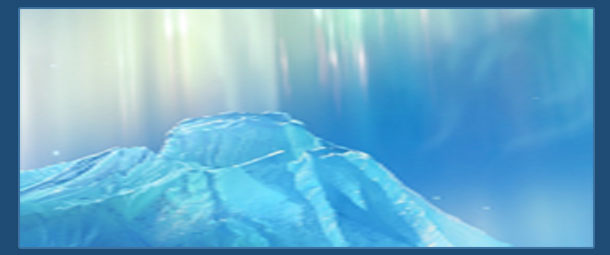
Tidak ada komentar:
Posting Komentar
comentar